Как пользоваться AdwCleaner
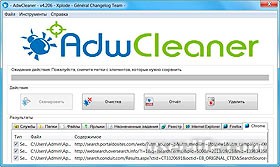 AdwCleaner – программа, способная найти на ПК тулбары, adware, потенциально нежелательное ПО и различные надстройки, которые меняют домашнюю страницу.
AdwCleaner – программа, способная найти на ПК тулбары, adware, потенциально нежелательное ПО и различные надстройки, которые меняют домашнюю страницу. Данная утилита справляется со своей работой на «отлично», и поэтому я рекомендую ее Вам. Множество нежелательных, да и ненужных Вам программ могут попасть на Ваш компьютер, и при этом Вы даже не узнаете об этом.
AdwCleaner - как пользоваться
К примеру, Вы часто качаете различные бесплатные программы, или расширения для своего браузера. После чего в браузерах появляется навязчивая реклама, которой раньше не было, всплывающие окна, домашняя страница изменилась.
При этом антивирус молчит, как будь то все в порядке. Вот как раз в таких случаях целесообразно использовать чистильщик вредоносных программ AdwCleaner.
Кстати, если на Ваш компьютер проник вирус, то Вы сможете его легко удалить с помощью Hitman Pro.
Скачаивание и запуск программы
Теперь AdwCleaner поддерживает новую операционную систему Windows 10, что не может не радовать. Также, новая версия AdwCleaner имеет новые функции, которые могут оказаться очень полезными в том или ином случае.
Чтобы прочистить свой компьютер от потенциально нежелательных программ нужно скачать утилиту AdwCleaner и просто запустить, ведь она не нуждается в установке. Далее необходимо нажать на кнопку «Сканировать».
Скачать AdwCleaner
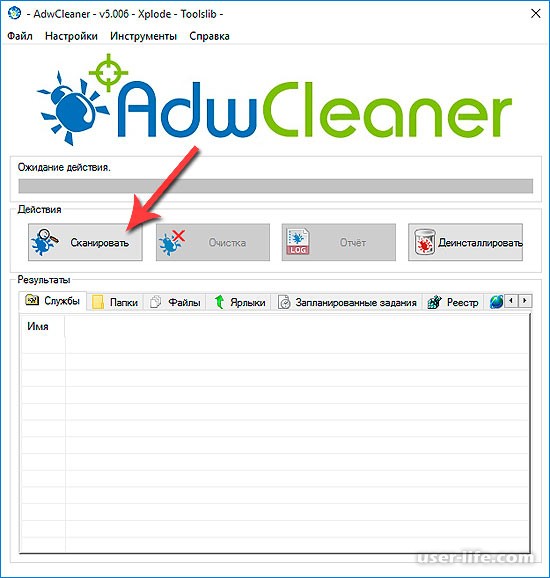
Очистка
После сканирования можете просмотреть, что было обнаружено данной программой в реестре, ярлыках, папках, файлах и прочее. Когда все просмотрели, нужно нажать кнопку «Очистка», чтобы утилита удалила все потенциально опасные программы.
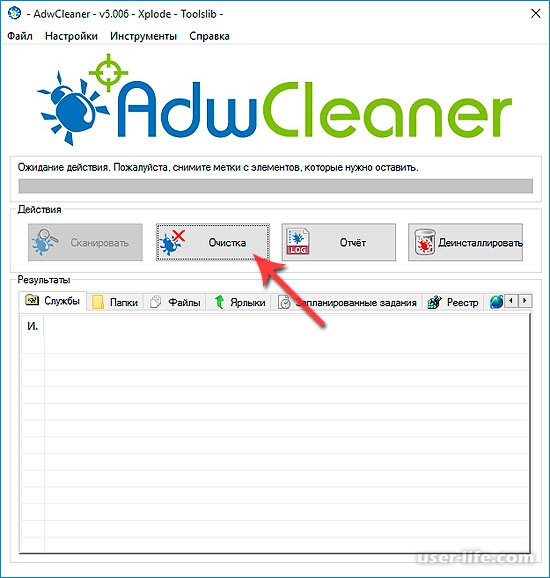
Как видите, все очень просто и понятно. Не могу не сказать о том, что в редких случаях случается, когда после удаления нежелательного ПО пропадает интернет или возникают проблемы с реестром операционной системы.
Однако еще раз повторюсь, что такое бывает очень редко и это в большинстве случаев можно исправить.
Настройки
В программе AdwCleaner появились новые возможности, как я уже говорил выше. Давайте их и рассмотрим. Новые функции можно найти в меню «Настройки».
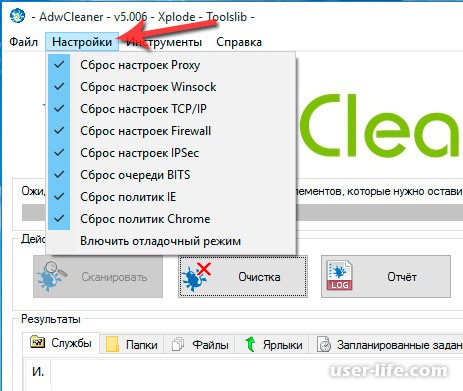
Многие пункты, наверно, Вам ничего не говорят, однако данные возможности смогут устранить различные проблемы, которые оставили за собой вредоносные программы.
Читайте также:
Как проверить компьютер на вирусы без установки антивируса
Лучшие программы для удаления вирусов с компьютера
Подвожу итог данной статьи. Программа AdwCleaner способна решить множество проблем, связанных с установкой нежелательных программ, тулбаров, adware, надстроек. Огромным положительным плюсом данной утилиты является ее бесплатность.
Осторожно! В сети находится поддельные версии данной программы, которые не очищают Ваш компьютер, а наоборот заражают его различными вредоносными программами.
Если Вы качаете данную программу с другого сайта, то не поленитесь, и предварительно проверьте исполняемый файл на virustotal.com. На этом все и спасибо за внимание!
Рейтинг:
(голосов:8)
Предыдущая статья: Восстановление удаленных файлов с программой R.Saver
Следующая статья: Топ 5 лучших антивирусов 2015 года
Следующая статья: Топ 5 лучших антивирусов 2015 года
Не пропустите похожие инструкции:
Популярное
Авторизация


































Добавить комментарий!